Writer
-

ドキュメント保管の文書がページ喪失した際の復元方法
ドキュメント保管の文書がページ喪失した際の復元方法をしりたいですドキュメントの復元を選択してください「WPS Writer(フ…
-
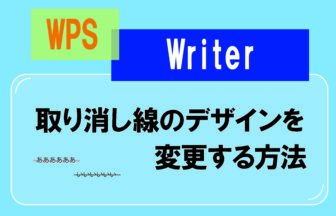
取り消し線のデザインを変更する方法
取り消し線のデザインを変更したいですフォント設定より変更が可能です ツールバーの欄 より一重線を引く対象となる範囲を選…
-

文書にページ番号を挿入する方法
たくさんページがある文書にページ番号がふられていなくて何ページ目か分からなくなった・・という経験はありませんか?今回…
-
-336x216.jpg)
文書にグラフを挿入する方法(円グラフ)
WPS Writerには棒グラフや円グラフ等様々なグラフを簡単に作成する方法があります。文字だけでは伝わりづらいこともグラフ…
-
-336x216.jpg)
文書にグラフを挿入する方法(デザイン編)
WPS Writerには棒グラフや円グラフ等様々なグラフを簡単に作成する方法があります。文字だけでは伝わりづらいこともグラ…
-
-336x216.jpg)
文書にグラフを挿入する方法(グラフデータ編)
WPS Writerには棒グラフや円グラフ等様々なグラフを簡単に作成する方法があります。文字だけでは伝わりづらいこともグラフに…
-

文書にグラフを挿入する方法(基本編)
WPS Writerには棒グラフや円グラフ等様々なグラフを簡単に作成する方法があります。文字だけでは伝わりづらいこともグラフ…
-

文書にイラストを挿入する方法
WPS Officeのワープロソフト「WPS Writer」の便利な使い方をご説明します。今回は文書にイラストを入れてみましょう。 WPS…
-

スマート図形を使って組織図やトーナメント表を作る方法
WPS Officeのワープロソフト「WPS Writer」の便利な使い方をご説明します。今回は「スマート図形」を使って組織図やトーナメ…
-

アート文字を使って文字を装飾する方法
WPS Officeのワープロソフト「WPS Writer」の便利な使い方をご説明します。今回は文章のタイトル文字などを印象的にする「ア…
-

差し込み印刷
「差し込み印刷」とは、「住所録」や「会員リスト」などのデータを文書の特定部分に挿入して印刷する機能です。 「ハガキ」や…
-

「印刷プレビュー」を見る
「印刷プレビュー」を開くと、実際に印刷する前に、印刷がどのようになるか確認できます。「印刷プレビュー」を開く「印刷プ…
-

ルーラーでタブ位置を揃える
タブとは、文字列聞に挿入する空白です。スペースキーで入力する、通常の空白文字の幅は、常に1つで1文字ですが、タブでは設…
-

「ルーラー」によるインデント操作
「インデント」とは、文章の行頭に空白を挿入して、文字列の位置を設定することで、「字下げ」とも呼びます。「Writer」など…
-

文字列の検索と置換
検索文章の中から特定の文字列を探すには、以下の手順で操作します。【 1 】「検索と置換」ボタンをクリック。【 2 】「検索…
-

書式をコピーする
特定の文字列の書式を他の文字列に適用して、同じ書式にしたいときは、「書式のコピー/貼り付け」の操作を行ないます。【 1 …
-

文書ファイルを保存する
文書の編集作業を終えるときは、文書ファイルを保存する必要があります。「新規作成」の操作を行なうと、「文書1」「文書2…
-

文字の装飾
文字には、太字や斜体など、いろいろな装飾を施すことができます。文字の装飾を変更する操作は、文字列のフォン卜を変更する…
-

入力ずみの文字のフォントを変更する
入力ずみの文字のフォントやサイズは、いつでも変更できます。 まず、標準サイズの文字を入力して、その後にフォントやサイズ…
-

「ワークウィンドウ」の操作
ワークウィンドウとは、 Writerの主要な機能を素早く使うために用意された補助画面です。ここではワークウィンドウの操作方法…
-

ページを線で囲む
ページを線で囲むと、そのページを際立たせる印象効果を与えることができます。設定画面の表示する①メニュータブの「レイアウ…
-

ページを用紙に合わせて拡大/縮小印刷する
拡大/縮小をすることで、 文書で設定したサイズと異なるサイズの用紙に変更することが出来ます。 拡大と縮小の設定 文書で設…
-

印刷の手順
印刷の操作手順です。※印刷を始める前に、あらかじめプリンタの初期設定や用紙などの準備をすませておいてください。 印刷の…
-
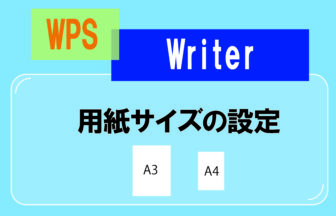
用紙サイズの設定
「レイアウト」ツールバーを開いて、「サイズ」ボタンをクリックすると、用紙サイズの選択メニューが表示されます。用紙サイ…








